用户在使用PS进行形状绘制的时候,可以利用内置的滤镜等方式来进行搭配组合,今天给大家介绍一下绘制水晶玻璃砖效果的方法。
PS绘制水晶玻璃砖
-
01
进入PS界面,Ctrl+N新建画布,填充黒色。

-
02
选择“滤镜-渲染-分层云彩”进行滤镜处理。
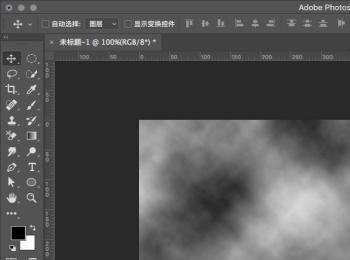
-
03
按Ctrl+F进行重复分层云彩滤镜操作。

-
04
选择“滤镜-滤镜库-扭曲-玻璃”扭曲度16,平滑4,纹理块状,缩放100%。
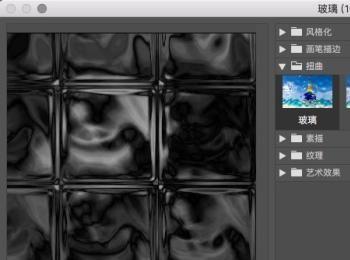
-
05
玻璃滤镜处理后效果图如下,看起来已经有玻璃质感了,需要调整下颜色。

-
06
按Ctrl+U打开色相饱和度处理,勾选着色,色相211,饱和度64,明度40。

-
07
按Ctrl+M打开曲线,调整如下图。

-
08
在通道模式中选择“绿”,按Ctrl+M打开曲线,调整如下图。

-
09
调整完成后效果图如下,如果对色彩不满意的话可以再进行调整。

